|
Photoshop制作一款水晶质感喇叭图标
来源:PS联盟 作者:Sener
本教程的介绍喇叭图标的制作方式。教程中基本上是用灰色和白色为主色调,当然可以使用自己喜好的色调。制作的时候需要掌握好高光部分的制作,只要认真做好一个高光选区,其它的都是同样的方式。
最终效果 |
| 1、新建一个600
* 600像素的文件,背景填充白色,按Ctrl + R调出标尺,然后拉出两条相交的参考线,参考线交点最好是在图层的中央位置,如图1。 |

<图1> |
| 2、新建一个图层,选择椭圆选框工具,以交点为中央拉一个图2所示的正圆,填充颜色:#CFD2D4,如图2。 |

<图2> |
| 3、新建一个图层,选择椭圆选框工具,以交点为中央拉一个稍小的正圆,然后按住Alt键,再用椭圆选框工具拉一个相切的正圆,如图3,得到图4所示的选区,然后填充白色,加上图层蒙版,用黑色画笔擦掉两端,注重过渡自然,如图5。 |

<图3> |

<图4> |

<图5> |

<图6> |
| 5、新建一个图层,选择椭圆选框工具以交点为中央拉一个稍小的正圆,如图7所示,填充颜色:#424343。 |

<图7> |
| 6、新建一个图层,同样以交点为中央拉一个把刚才的深灰色正圆稍小的正圆,填充一样的颜色:#424343,如图8。 |

<图8> |
| 7、双击图层调出图层样式,选择外发光,参数设置如图9,效果如图10。 |
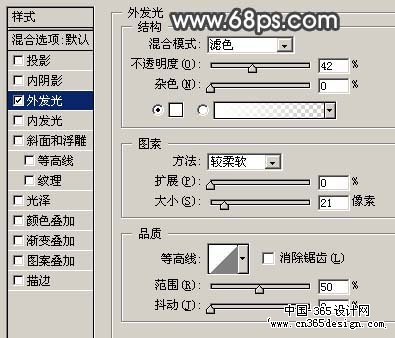
<图9> |

<图10> |
| 8、新建一个9
* 9像素的透明文件,用矩形工具选取4像素的正方形填充黑色,如图11,然后执行:编辑 > 定义图案。 |

<图11> |
| 9、回到刚才操作的文件,新建一个图层,选择菜单:编辑
> 填充,选择刚才定义的图案,确定后按Ctrl + I反相,再执行:滤镜 > 扭曲 > 球面化,参数设置如图12,确定后加上图层蒙版,擦出多余部分,再把图层不透明度改为:20%,效果如图13。 |
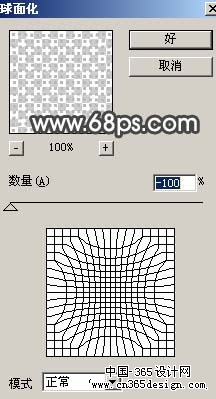
<图12> |

<图13> |
| 10、新建一个图层,一交点为中央拉一个比上一个正圆稍小的正圆,填充白色,如图14,按Ctrl
+ D取消选区,加上图层蒙版,选择渐变工具颜色设置为黑白渐变,然后由左向右拉出线性渐变,效果如图15。 |

<图14> |

<图15> |

<图16> |
| 12、新建一个图层,以交点为中央拉一个较小的正圆,然后拉上白灰的径向渐变,颜色设置如图17,效果如图18。 |
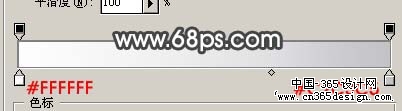
<图17> |

<图18> |
| 13、双击图层调出图层样式,加上投影,参数设置如图19,效果如图20。 |

<图19> |

<图20> |

<图21> |
返回类别: Photoshop教程
上一教程: 用Photoshop打造黄金五角币
下一教程: PS照片制作彩色玻璃画
您可以阅读与"Photoshop制作一款水晶质感喇叭图标"相关的教程:
· Photoshop制作一颗水晶质感五角星
· Photoshop制作一个美丽的金属质感图标
· Photoshop制作一款怀旧小电视机图标
· Photoshop制作一款时尚的ipod图标
· Photoshop制作一个立体的水晶图标
|
